m4aファイルを文字起こしするには?iPhone・iOSの音声ファイルをテキスト化するおすすめツール3選
2025年6月28日


iPhoneやiPadのボイスメモで録音したm4aファイルの文字起こしで悩んでいるあなたのために、おすすめの文字起こし方法を紹介します!
音声ファイルを文字起こししたい方におすすめの方法が、AI文字起こしサービスを使うこと。
ですが、m4aファイルはmp3ファイルやwavファイルと違って対応していないサービスがあるので注意が必要です。
そこでこの記事では、m4aファイルの文字起こしに対応したAI文字起こしサービスを紹介、文字起こしの方法も解説します!
AI文字起こしサービスを使えば、iPhoneやiPad(iOS)のボイスメモで録音したm4aファイルをアップロードするだけで、誰でも簡単に自動で文字起こし可能。
長いファイルでもたった10分で文字起こし処理が完了します!
おすすめのAI文字起こしサービスを使って、m4aファイルを簡単・スムーズに文字起こししてみませんか?
m4aファイルの文字起こしなら『文字起こしさん』

m4aファイルの文字起こしにおすすめなのが『文字起こしさん』です。
『文字起こしさん』は、最新の音声認識AIを採用したAI文字起こしサービス。
高性能AIを使って、m4aファイルをわずか10分で高精度に文字起こしすることができます。
『文字起こしさん』の最新AI「PerfectVoice」なら、長いファイルでも10分で超高速文字起こしすることが可能。
難易度の高い内容の文字起こしも短時間でスムーズに行うことができますよ。
m4aファイルだけでなく、mp3やwavといったその他の音声ファイル、動画ファイル、画像ファイル、PDFファイルの文字起こしにもマルチに対応しています。
そして。
文字起こしさんはなんと無料で使用可能!
3分間までの音声を登録・ログイン不要で無料で文字起こしできるので、m4aファイルをいますぐにテキスト化することができます!
m4aファイルの文字起こしで迷っていたら、まずは『文字起こしさん』を使ってみませんか?
m4aファイルとは?
m4aとはどんなファイルなのでしょうか?
また、どうやって文字起こししたらよいのでしょうか?
m4aファイルの特徴とおすすめの文字起こし方法を解説します。
m4aファイルはiPhone・iPad(iOS)の音声ファイル

m4aファイルは、音声や音楽を保存するためのファイル形式です。
動画や音声に使われる「mp4ファイル」の一種で、主にiPhone、iPad、MacといったApple製品で使われています。
iPhoneやiPad(iOS)のボイスメモで録音するとm4aファイルで保存されます。
ただし、mp3ファイルやwavファイルのような、WindowsやAndroidスマホなどApple製品以外でも広く使われているファイル形式と違って、m4aファイルはサービスやアプリによっては読み込めないことがあります。
そのため、iPhoneやiPadを使って会議やインタビューを録音した場合は、m4aファイルを文字起こしできるサービスを使ったり、ファイルを変換する必要があります。
m4aファイルに対応したAI文字起こしサービスを使うのがおすすめ

m4aファイルを文字起こしするには2つの方法があります。
- m4aファイルを読み込めるAI文字起こしサービスで文字起こしする
- m4aファイルをmp3ファイルやwavファイルに変換してから文字起こしする
おすすめなのは「1. m4aファイルを読み込めるAI文字起こしサービスで文字起こしする」方法です。
iPhoneやiPad(iOS)のボイスメモで録音したm4aファイルを変換するには、PCにコピーしたり、変換サービスにアップロードしたりする手間がかかってしまいます。
その点、最初からm4aファイルに対応しているAI文字起こしサービスを選べば、録音したm4aファイルをiPhoneやiPadからそのままアップロードするだけでOK。
会議やインタビューが終わったらその場で文字起こし処理を開始することができます。
AI文字起こしサービスならわずか10分で文字起こしが終わるので、録音したm4aファイルの内容をすぐにテキストで確認することも可能です。
iPhoneやiPad(iOS)で録音したファイルの文字起こしは、m4aファイルを読み込めるAI文字起こしサービスを使うのがおすすめです。
m4aファイルを文字起こしできるAI文字起こしサービス3選
それでは、具体的にはどんなサービスならm4aファイルを文字起こしできるのでしょうか?
iPhoneやiPad(iOS)で録音したm4aファイルを文字起こしできるAI文字起こしサービスを紹介します!
1. 文字起こしさん

m4aファイルを文字起こししたい方におすすめのAI文字起こしサービスが『文字起こしさん』です。
『文字起こしさん』は、m4aファイルをはじめ、音声・動画・画像・PDF文書といった多くのファイルを文字起こし可能なAI文字起こしサービス。
最新の高性能AIを使って、短時間・高精度に文字起こしすることができます。
日本発のサービスなのでセキュリティ面でも安心です。
しかも『文字起こしさん』では長いファイルでも10分で文字起こし完了!
100言語に多言語対応しているので、外国語の文字起こしも可能です。
さらになんと『文字起こしさん』は3分間までの音声を、登録・ログインせずに無料で文字起こしできます!
m4aファイルを文字起こしする方法を探している方は、まずは『文字起こしさん』を使ってみませんか?
2. RIMO Voice

RIMO Voiceは、日本語の音声を文字起こしするためのAI文字起こしサービスです。
ファイルを読み込んで文字起こしすることができ、m4aファイルにももちろん対応。
公式の使い方ガイドでも、mp3ファイルやwavファイルの読み込みがうまくいかなかったときはm4aファイルに変換してアップロードすることが推奨されています。
もしRIMO Voiceを使うときは、専用のICレコーダーを使うよりも、iPhoneやiPad(iOS)のボイスメモで録音したほうがスムーズに文字起こしを進めることができます。

Rimo Voiceとは?日本語をAIで文字起こしするためのおすすめサービスを徹底解説! | AI文字起こしサービス - 文字起こしさん
日本語に特化したAI文字起こしサービスのRimo Voiceを紹介。日本語の文字起こしにおすすめのAI文字起こしサービスについても解説します。
3. Otter
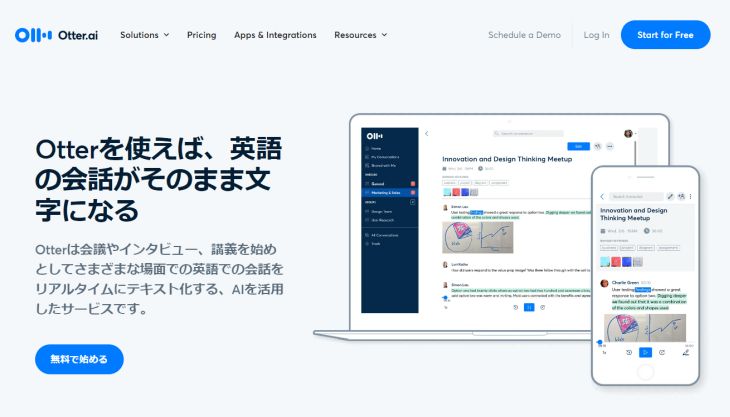
英語に対応したAI文字起こしサービスのOtterもm4aファイルを文字起こしすることができます。
m4aファイルの文字起こしはインポート機能から行うことができます。
ただしインポート回数に限りがあり、無料プランでは月3回まで、Proプランでは月10回までと制限は厳しめです。
iPhoneやiPadで英語の会議やインタビューを録音したときにおすすめのサービスです。
m4aファイルを文字起こしする方法・流れ
iPhoneやiPad(iOS)で録音したm4aファイルを文字起こしする流れを、AI文字起こしサービスの『文字起こしさん』を例に解説します。
1. 録音する
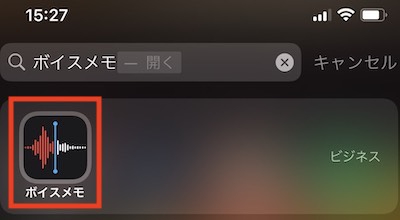
会議やインタビューの内容を、iPhoneやiPadのボイスメモを使って録音します。
iPhoneやiPad(iOS)のボイスメモは録音を停止しても自動では保存されないので、録音が終わったら忘れずに保存するようにしましょう。

【iPhoneボイスメモ|文字起こしのやり方を画像で解説】スマホで完結。パソコンでもOK | AI文字起こしサービス - 文字起こしさん
iPhoneのボイスメモを「AI文字起こしサービス:文字起こしさん」を使ってスマホで簡単に文字起こしする方法を紹介します。iPhoneだけで全部完結するのでとっても楽ちんです
2. 『文字起こしさん』のトップページを開く
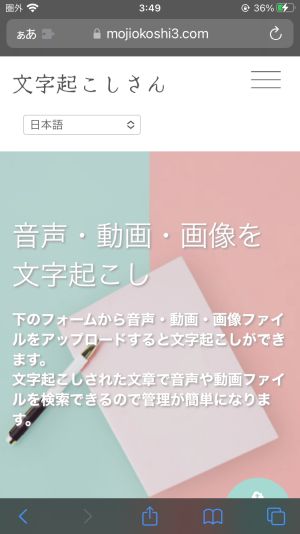
『文字起こしさん』はSafariやGoogle Chromeなどのウェブブラウザから使うサービスです。
m4aファイルはトップページからアップロードします。
3. ファイルをアップロードする
m4aファイルをアップロードします。
「選択」をタップするとファイルを選ぶことができます。
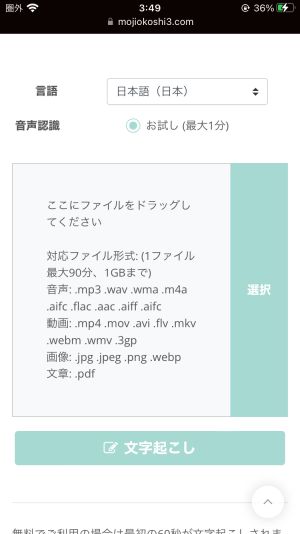
録音したファイルを選択します。
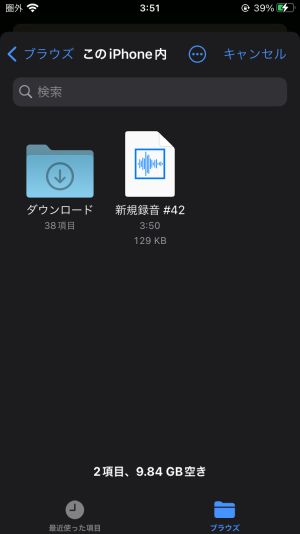
ファイルを選択すると自動的にアップロードが始まります。
※アップロード中はブラウザの画面を閉じないようにしましょう。
4. 文字起こし開始
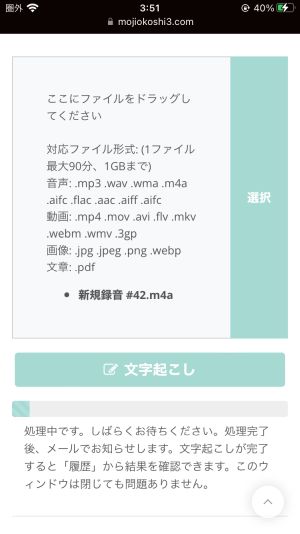
m4aファイルのアップロードが完了すると、自動的に文字起こしが始まります。
※登録・ログインしている場合は、アップロードが終わったら画面を閉じても大丈夫です。
※無料で文字起こしする場合は画面を閉じずに文字起こし完了を待ちます。
5. 文字起こし完了
文字起こしが終わるとメールで通知されます(登録・ログインしている場合)。
■メール通知の例
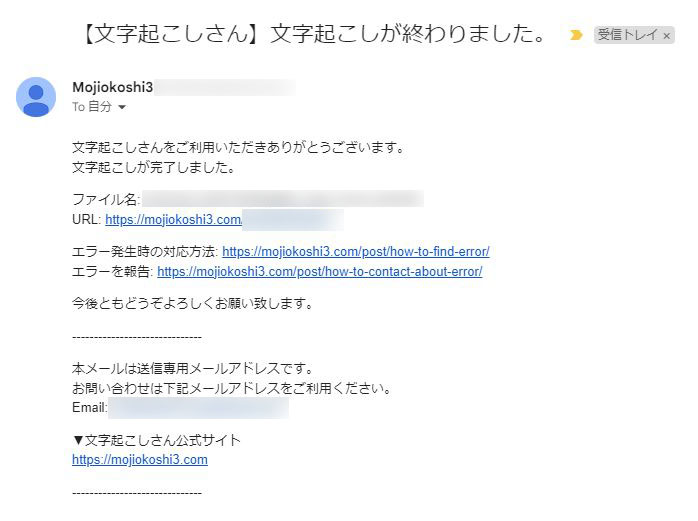
画面を一度閉じた場合は、メールのリンクまたは文字起こしさんウェブサイトの「履歴」から、文字起こし結果を見ることができます。
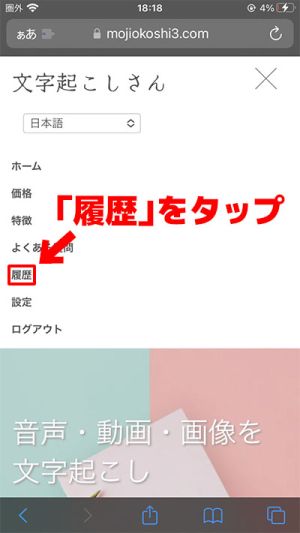
履歴ページを見ると、このように文字起こしが完了しています。

無料で文字起こしする場合は、文字起こしが完了すると画面が切り替わって文字起こし結果が表示されます。
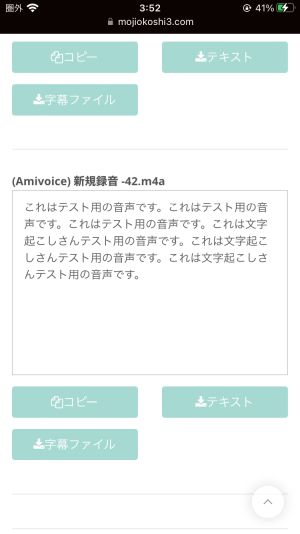
これで『文字起こしさん』を使ってm4aファイルを文字起こしする流れは完了です。
m4aファイルを『文字起こしさん』で文字起こししませんか?
このように『文字起こしさん』を使えばm4aファイルを簡単に文字起こしすることができます。
あなたも『文字起こしさん』で簡単・スムーズに文字起こししてみませんか?
m4aファイルの文字起こしはAI文字起こしサービスがおすすめ
iPhoneやiPad(iOS)で録音したm4aファイルは、使うサービスによっては読み込むことができない場合もあります。
そのため、AI文字起こしサービスを選ぶときは、m4aファイルがアップロードできるかあらかじめチェックするのが重要です。
『文字起こしさん』のようにm4aファイルを変換せずにそのままアップロードできるAI文字起こしサービスなら、会議やインタビューが終わったらその場ですぐにファイルをアップロードしてテキスト化するような使い方も簡単にできますよ。
AI文字起こしサービスなら、誰でも簡単に、わずか10分でm4aファイルの文字起こしが可能。
AIが登場する前のように、音声ファイルを聞きながら手間をかけてキーボードで打ち込んで文字起こしする必要はもうありません!
iPhoneやiPad(iOS)のボイスメモで録音したm4aファイルの文字起こしは、AI文字起こしサービスを使うのがおすすめです!
■ AI文字起こしサービス『文字起こしさん』
『文字起こしさん』は初期費用ゼロ&月額1,000円から利用できる(※無料版あり)オンライン文字起こしツールです。
- 音声・動画・画像など20以上のファイル形式に対応
- パソコン・スマホどちらからも利用可能
- 医療・IT・介護などの専門用語にも対応
- 字幕ファイルの作成や、話者分離にも対応
- 英語、中国語、日本語、韓国語、ドイツ語、フランス語、イタリア語など約100言語の文字起こしに対応
利用方法はサイトから音声ファイルをアップロードするだけ。数秒〜数十分であっという間に文字起こしテキストが手に入ります。
10分までの文字起こしなら無料で利用できますので、まずは一度お試しください。
Email: mojiokoshi3.com@gmail.com
音声・動画・画像の文字起こしなら文字起こしさん。インストール不要で誰でも無料で利用できる文字起こしサービスです。







